Ajouter un utilisateur¶
Un utilisateur Centreon est à la fois un contact qui recevra les alertes issues de la supervision et une personne qui pourra se connecter à l’interface web Centreon.
Premièrement vous devez vous connectez à l’interface web Centreon avec un compte administrateur ou un compte disposant des droits d’accès pour gérer les objets.
Se rendre dans le menu Configuration > Users > Contacts / Users et cliquer sur le bouton Add :
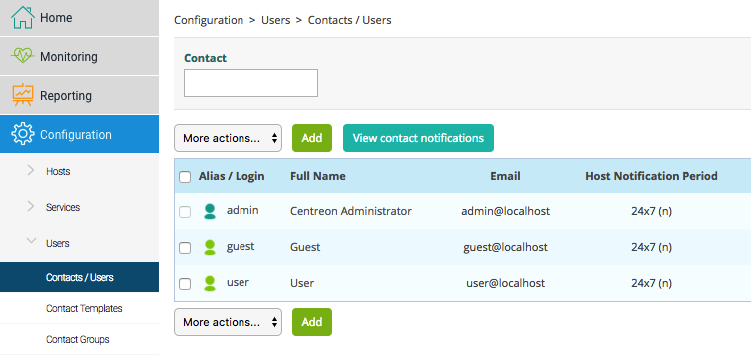
Vous accédez à un formulaire assez complet permettant de définir un utilisateur mais pas de panique tous les champs ne sont pas nécessaires !
Le formulaire est divisé en 3 parties distinctes :
La première partie concerne les paramètres liés à la notification
La seconde partie, les informations pour se connecter à l’interface web Centreon
Et la dernière pour des informations optionnelles.
Paramètres obligatoires¶
Dans le premier onglet General Information renseigner :
votre pseudo (Alias), qui sera utilisé pour se connecter à l’interface web Centreon
votre nom complet via le champ Full Name
votre adresse mail via le champ Email
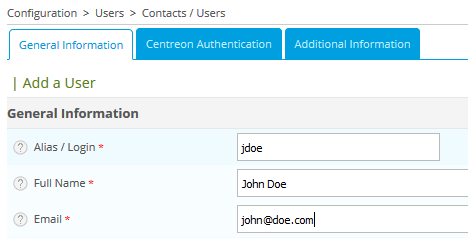
Options de notification¶
Pour recevoir des notifications, définir les paramètres suivants :
Activer la notification via le champ Enable Notifications
Définir les types de notification d’hôte que vous souhaitez recevoir via le champ Host Notification Options, par exemple : Down, Recovery, Flapping, Downtime Scheduled
Définir la plage durant laquelle vous souhaitez recevoir vos notifications d’hôte via le champ Host Notification Period, par exemple : 24x7
Définir la manière dont vous recevrez vos notifications d’hôte via le champ Host Notification Commands, par exemple : host-notify-by-email
Définir les types de notification de service que vous souhaitez recevoir via le champ Service Notification Options, par exemple : Warning, Unknown, Critical, Recovery, Flapping, Downtime Scheduled
Définir la plage durant laquelle vous souhaitez recevoir vos notifications de service via le champ Service Notification Period, par exemple : 24x7
Définir la manière dont vous recevrez vos notifications de service via le champ Service Notification Commands, par exemple : service-notify-by-email
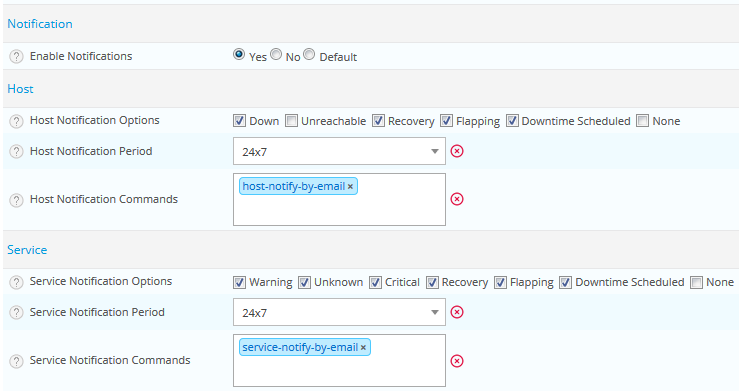
Accès à l’interface web Centreon¶
Pour se connecter à l’interface Centreon saisir les paramètres suivants :
Autoriser l’accès via le champ Reach Centreon Front-end
Définir son mot de passe (Password) et le confirmer (Confirm Password)
Définir votre fuseau horaire via le champ Timezone / Location
Définir si votre compte est administrateur de la plate-forme (Admin) ou un simple utilisateur
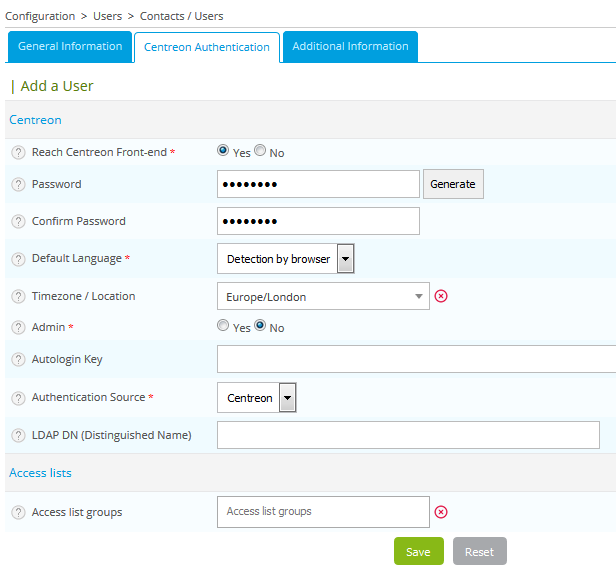
Sauvegarder les modifications en cliquant sur le bouton Save.
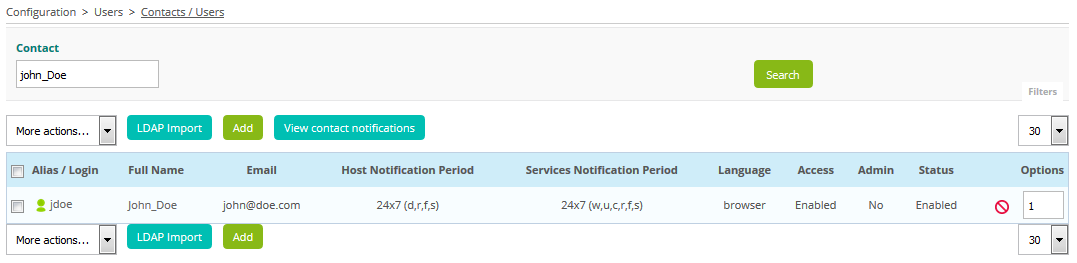
Suivant la configuration réalisée, votre compte est prêt à recevoir des notifications et/ou se connecter à l’interface web Centreon.